谷歌公司近期公布了 Chrome OS 的更新策略,旨在更快地向用户推送新功能。现在,Chrome 操作系统将会每四周进行一次稳定版本的更新,其中会包含新的功能和工具。Chromebook 最吸引人的功能之一,就是可以在 Chromebook 上直接浏览安卓手机中的照片。这是 Chrome OS 中“手机中心”更新的一部分,谷歌还将安卓智能手机的通知同步到了 Chromebook 上。这是一项十分实用的新功能,本文将详细介绍如何在 Chromebook 上查看安卓手机中的照片。那么,我们现在就开始了解如何在 Chrome OS 笔记本电脑上查看安卓设备上的近期照片吧。
2022 年在 Chromebook 上浏览安卓手机照片的方法
随着 Chrome OS 103 版本的发布,您现在可以直接在 Chromebook 上查看安卓手机中的照片了。此功能已在稳定版本频道中推出,因此无需切换频道或启用 Chrome OS 的实验性功能。接下来,我们来了解一下这项功能是如何实现的:
在 Chromebook 上查看安卓手机照片的要求
- 不出所料,要使用此功能,最基本的要求是确保您的安卓智能手机和 Chromebook 都启用了蓝牙功能。
- 此外,您的 Chromebook 和安卓手机必须登录同一个谷歌账户。
如何将安卓手机连接到 Chromebook
在开始之前,我们先来完成将安卓手机连接到 Chrome OS 设备的步骤。以下是在 Chromebook 上使用“手机中心”的详细步骤:
1. 首先,点击右下角的快速设置面板。然后点击“齿轮”图标,进入设置页面。
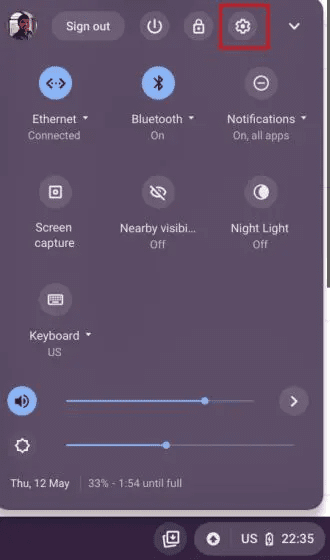
2. 在设置页面,选择左侧边栏的“已连接设备”选项。接着,在右侧窗口中,找到“安卓手机”,点击旁边的“设置”按钮。
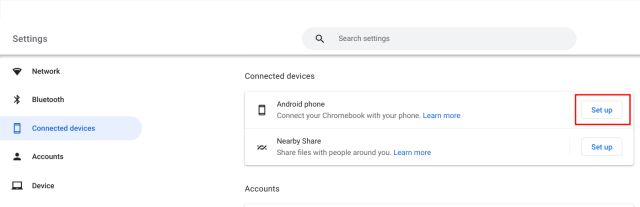
3. 随后,在“检测到的设备”部分看到您的安卓智能手机名称后,点击“接受并继续”。
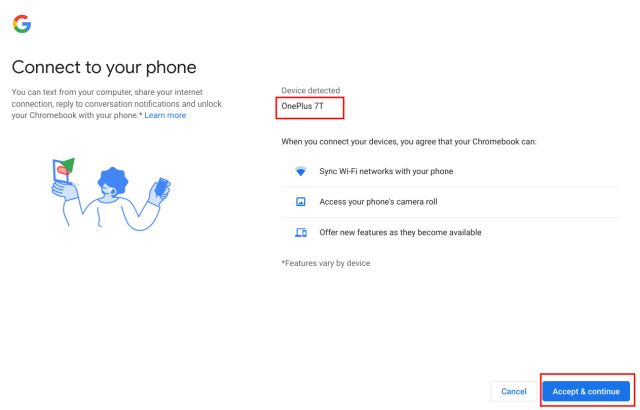
4. 接下来,输入您的谷歌账户密码以进行确认。
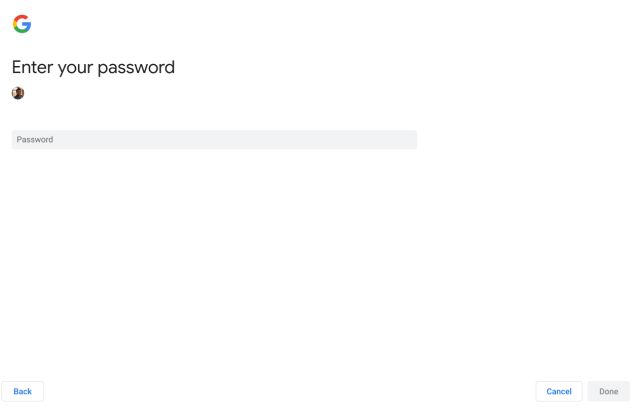
5. 稍等片刻,您的安卓设备会收到一条通知,显示“已链接到 Chromebook”。这意味着您的安卓手机已成功连接到 Chromebook,您可以在电脑上查看手机通知和照片。但是,要启用这些功能,还需要执行几个步骤,请点击此通知。
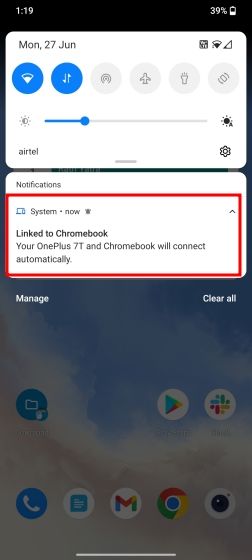
如何在 Chromebook 上查看安卓手机的照片
6. 您也可以在安卓手机上打开设置,然后进入“蓝牙和设备连接”。之后,点击“Chromebook”选项。在此处,启用“照片和媒体”开关。这将允许您在 Chromebook 上查看安卓手机的最近照片和其他媒体文件。
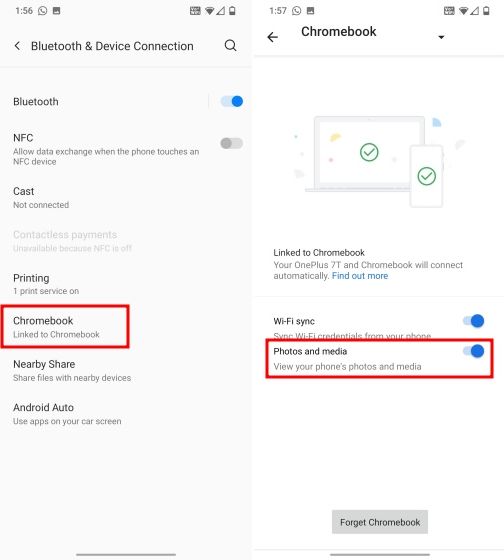
7. 现在,回到您的 Chromebook。进入“已连接设备”设置页面,点击您的安卓手机名称。
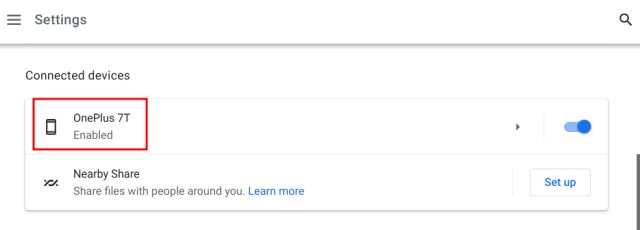
8. 之后,点击“最近的照片和通知”旁边的“设置”按钮。
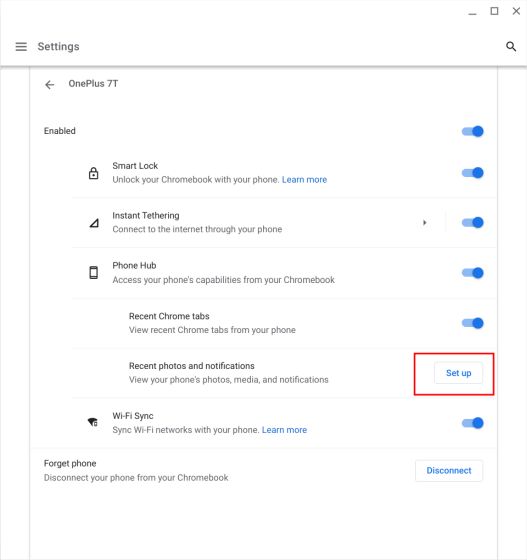
9. 点击“下一步”,您的安卓智能手机上会收到提示,确认您希望与 Chrome OS 设备共享媒体文件。
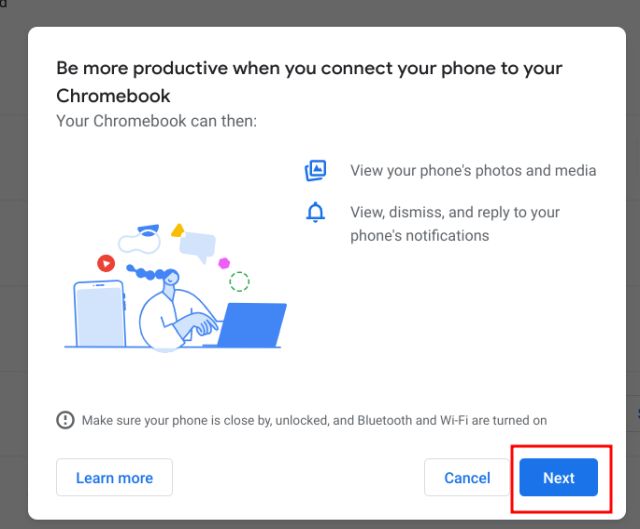
10. 在您的安卓手机上点击“允许”,至此,您就快完成了所有设置步骤。
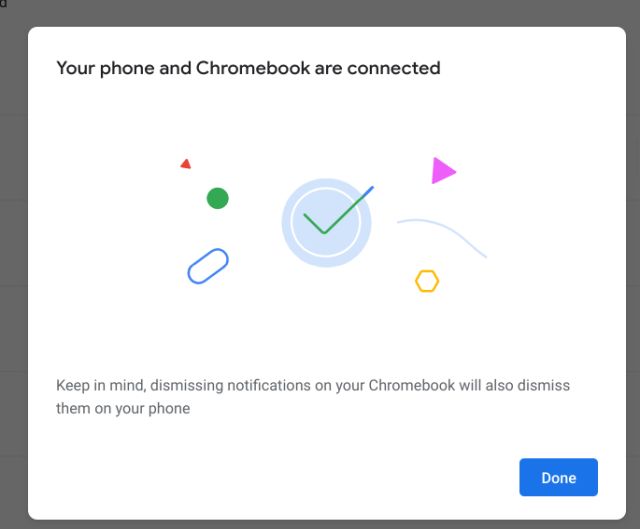
11. 在您的 Chromebook 上,启用“最近的照片”开关。如果您还希望在 Chromebook 上接收来自安卓设备的通知,请同时启用“通知”开关。
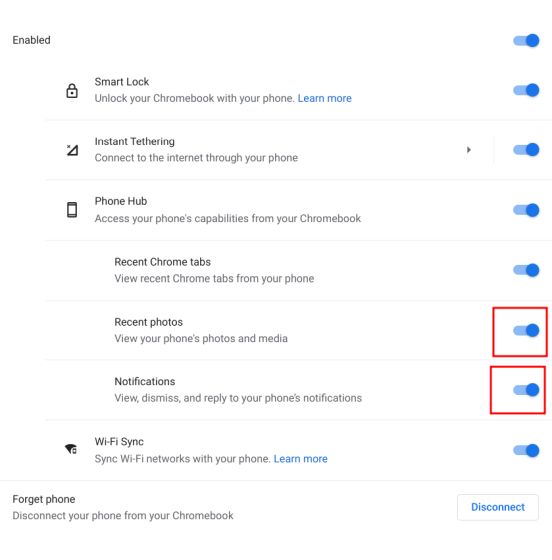
11. 现在,Chrome OS 的任务栏上会出现一个电话图标。点击它,即可在 Chromebook 上查看安卓手机中的照片。
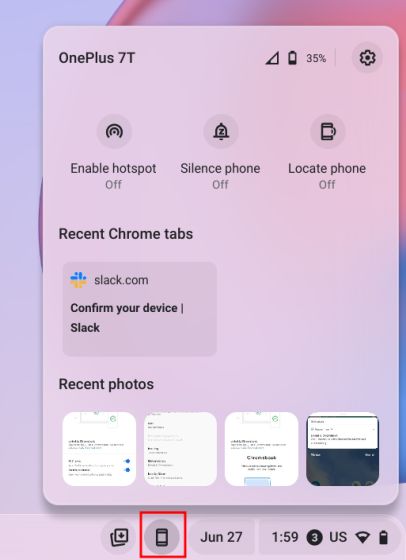
12. 点击图片会将其下载到您的 Chromebook 上。您可以在“下载”文件夹中找到该图像。这就是如何在 Chromebook 上从安卓手机下载照片的方法。
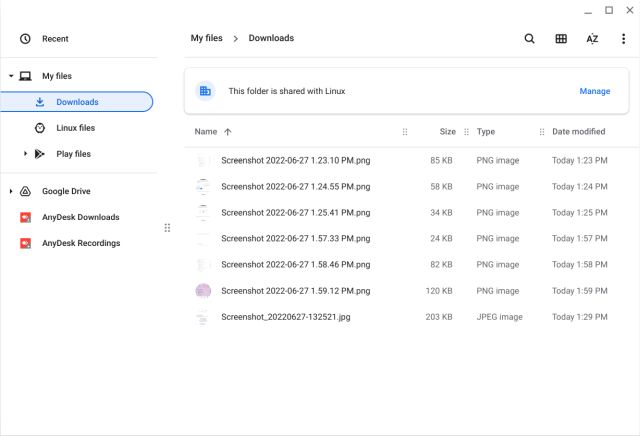
常见问题解答 (FAQ)
如何在 Chromebook 上查看安卓手机的最新照片?
您的 Chromebook 需要运行稳定版本的 Chrome OS 103 或更高版本。您需要在“设置”菜单中启用“手机中心”。请按照我们的指南了解详细的操作步骤。
在 Chromebook 上,可以从安卓手机下载多少张最新的照片?
目前,Chromebook 上的“手机中心”仅能显示最近的 4 张图像,这可能有点令人失望和不便。
如何让 Chromebook 识别我的安卓手机?
您需要在 Chromebook 和安卓手机上登录相同的谷歌账户。此外,确保两台设备都已启用蓝牙功能。然后,在设置中配置“手机中心”。您可以参考我们的指南,了解详细步骤。
我可以将照片从手机传输到 Chromebook 吗?
是的,除了“手机中心”,您还可以通过 Chrome 浏览器访问 photos.google.com 来查看和下载所有照片。您也可以将 iPhone 连接到 Chromebook 来传输照片。
如何在 Chromebook 上查看安卓手机的最新照片
以上就是在 Chromebook 上启用“手机中心”并查看安卓手机最近照片的详细步骤。我个人很喜欢这个功能,但如果谷歌允许用户访问超过 4 张照片就更好了。仅仅 4 张图片的限制确实让人感到不便和实用性不足。无论如何,以上就是我们今天的内容。如果您想在 Chromebook 上启用新的 Chrome OS 启动器,我们在此处提供了一个方便的指南。如需在 Chromebook 上启用隐藏的回收站功能,请按照我们的教程进行操作。如果您有任何疑问,欢迎在下方评论区留言。